自从windows 10系统发布以来,许多用户都已升级到这个系统。然而,升级过程中也遇到了不少问题,例如win10登录界面出现了一些问题。一些用户反映在win10登录界面找不到关机按钮。那么,win10锁屏界面没有关机按钮的问题该如何解决呢?为什么会出现这种情况呢?接下来,我们将为您介绍解决win10锁屏界面无关机按钮的方法。
1、在Cortana搜索栏中输入“组策略”,然后点击第一个“最佳匹配”结果(或者在运行窗口中输入gpedit.msc并按回车)。
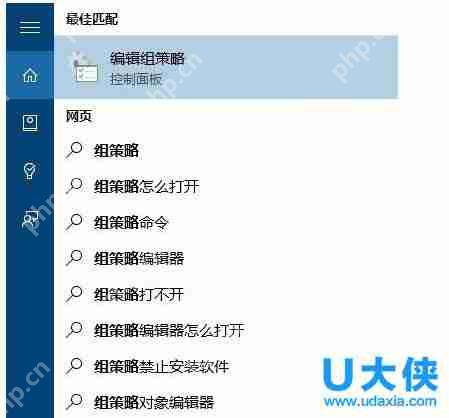
登录界面
2、在左侧目录中依次展开“计算机配置→Windows设置→安全设置→本地策略→安全选项”,然后在右侧项目中找到“关机:允许系统在未登录的情况下关闭”。
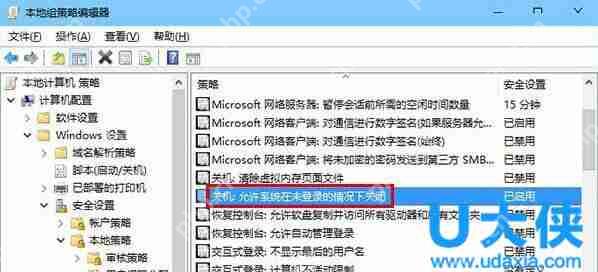
登录界面
3、双击该项目并选择“已启用”,这样就可以在登录界面的右下角看到电源按钮图标;选择“已禁用”则会隐藏该图标。
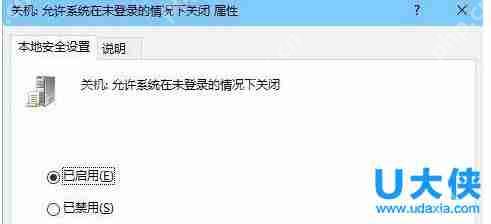
登录界面
4、选择好后点击“确定”,然后执行锁屏操作(可以通过按键盘上的Win+L键),就可以看到修改后的效果。
以上就是解决Win10锁屏界面无关机按钮的方法。想要了解更多精彩内容,请继续关注系统部落官网。

Windows激活工具是正版认证的激活工具,永久激活,一键解决windows许可证即将过期。可激活win7系统、win8.1系统、win10系统、win11系统。下载后先看完视频激活教程,再进行操作,100%激活成功。




Copyright 2014-2025 https://www.php.cn/ All Rights Reserved | php.cn | 湘ICP备2023035733号